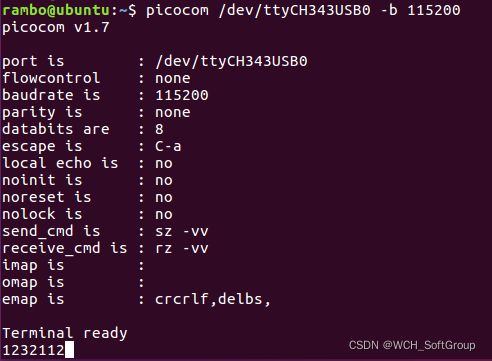Linux串口调试工具
linux系统下串口调试和应用开发时配合串口调试工具必不可少。下面对常用的一些串口工具做一下汇总,包含:minicom/cutecom/picocom/putty/tty_uart 可供工程师参考。
实验环境:
OS: Ubuntu16.04
----------------------------------------------------------------------------------------------------
minicom
minicom 是一款启动速度快,功能强大的串口终端调试工具,当然缺点就是纯字符界面,没有图形界面的调试工具看起来直观方便,但是它功能十分强大,并且在一些没有屏幕的嵌入式主板上运行颇有用处。安装与使用:
安装:apt-get install minicom
使用流程:
安装完毕后通过命令 “sudo minicom” 运行软件,在配置正确的情况下,软件会自动打开设定的串口,运行界面如下:
如果需要修改设置,那么需要运行 "sudo minicom -s" 重新进行设置。 如下提示代表无法发现串口或没有访问权限:
首页已经给了使用说明,Minicom 使用经常遇到三个键的组合操作,如 “CTRL-A Z”,这表示先同时按下 CTRL 和 “A”(不区分大写),然后松开此二键再按下 “Z”。按照此方法,打开帮助说明:
面板提供了很多功能,这里只进行串口部分功能演示,按下 “O” 进入配置页,如下:
选择 “Serial port setup” 选项,然后按回车进入串口设置页,如下:
根据系统中的实际串口设备名更改设置即可,设置好以后返回到上一级,选择 “Save setup as dfl” 进行保存即可,然后 Exit。
确保串口设备已经接入后,重新运行 minicom 软件,软件会自动打开并设定目标串口,若未报错即可正常使用串口数据收发等功能。
如连接嵌入式开发板进行通讯演示,类似于串口控制台:
----------------------------------------------------------------------------------------------------
cutecom
Linux系统可视化串口应用软件,使用上与Windows系统串口调试工具很类似,下面是安装与使用教程:
安装:apt-get install cutecom
使用流程:因操作 linux /dev 下面的设备文件默认需要root权限的,运行时需要注意。运行 ''sudo cutecom",界面如下:
----------------------------------------------------------------------------------------------------
picocom
效果上类似 minicom 的精简版,设置比较简单,还可以有背景颜色。安装与使用说明:
安装:apt-get install picocom
使用流程:由于软件简介方便,我们直接打出帮助功能,运行 "picocom -h",结果如下:
帮助页如上,命令选项比较清楚,注意串口的设置需要的命令运行的时候就给出,如执行命令“picocom /dev/ttyCH343USB0 ”,那么执行如下图所示:
若需要退出软件,需要首先按组合键 Ctrl + a,该组合键是转义功能,之后再按组合键 Ctrl + q,就可以正常退出了。
----------------------------------------------------------------------------------------------------
putty
在线安装:apt-get install putty
离线安装链接:PuTTY Download Linux,安装步骤参考文件夹中 INSTALL 或者 README 文档。
使用流程:
直接运行命令 “putty”,如果是离线安装时未指定安装路径,其默认会安装在 /usr/local/bin 目录下。运行命令,回车,看到熟悉的界面,设置成我们需要的配置,如下所示:
点击 “Open” 打开后弹出新的界面,如下所示:
----------------------------------------------------------------------------------------------------
tty_uart
tty_uart为linux系统下串口通用应用程序 ,各类常用串口功能已封装成API接口函数供开发者使用。应用软件开源,可供广大工程师开发调试使用。
项目地址:https://github.com/WCHSoftGroup/tty_uart![]() https://github.com/WCHSoftGroup/tty_uart
https://github.com/WCHSoftGroup/tty_uart
功能:
- 串口常规参数设定(波特率/数据位/停止位/校验位)
- 串口硬件流控
- 接收数据实时回显
- 串口发送文件或接收串口数据保存至文件
- 串口基本读写
- MODEM信号读取与设定
- 支持获取串口相关计数(modem变化次数/串口帧错误/校验错误/溢出错误)
- 支持获取/设定串口serial_struct
- 支持同步等待MODEM输入信号变化
用法:
使用gcc编译tty_test.c源文件,如:gcc tty_uart.c -o test,生成可执行文件后运行需要root权限操作串口。
运行命令选项:
- -D --device tty device to use(指定操作的串口名,未指定则默认操作:/dev/ttyUSB0)
- -S --speed uart speed(设定的串口波特率)
- -v --verbose Verbose (show rx buffer)(是否实时显示接收的串口数据)
- -f --hardflow open hardware flowcontrol(是否打开硬件流控)
源程序串口设置默认为8N1,若需要设定为其他串口格式,可直接修改代码。
串口成功打开后,输入相应字符执行相应操作:
- s - 设置RTS和DTR有效
- z - 设置RTS和DTR无效
- g - 获取MODEM输入引脚状态(CTS、DSR、RING、DCD)
- h - 同步等待MODEM信号变化(相应操作会阻塞执行,直到信号变化或串口异常退出)
- b - 发送break信号
- w - 发送一个字符串
- r - 读取一次数据
- f - 选择通过串口发送文件或者接收串口数据保存至文件
举例:
sudo ./test -D /dev/ttyCH343USB0 -S 57600 -v(表示以57600波特率操作/dev/ttyCH343USB0串口,并实时显示接收的数据)
以上是常用的 Linux 串口调试与开发工具介绍,欢迎各位工程师讨论补充。